Napomena: Ovaj je članak ispunio svoj zadatak i uskoro će se ukloniti. Da bismo spriječili pojavljivanje poruke „Stranica nije pronađena”, uklonit ćemo veze za koje znamo da postoje. Ako ste stvorili veze na tu stranicu, uklonite ih da bi sve funkcioniralo.
Napomena: Power Query poznat je pod nazivom Dohvaćanje i pretvaranje u programu Excel 2016. Ovdje navedene informacije odnose se na oba naziva. Dodatne informacije potražite u članku Funkcija dohvaćanja i pretvaranja u aplikaciji Excel 2016.
Uređivač upita prikazuje se samo prilikom učitavanja, uređivanja ili stvaranja novog upita. U sljedećem se videozapisu prikazuje prozor uređivača upita koji se pojavljuje nakon uređivanja upita iz radne knjige programa Excel.
Da biste prikazali uređivač upita bez učitavanja ili uređivanja postojećeg upita radne knjige:
U odjeljku Nabavite vanjske podatke na kartici vrpce dodatka Power Query odaberite Iz drugih izvora > prazan upit.
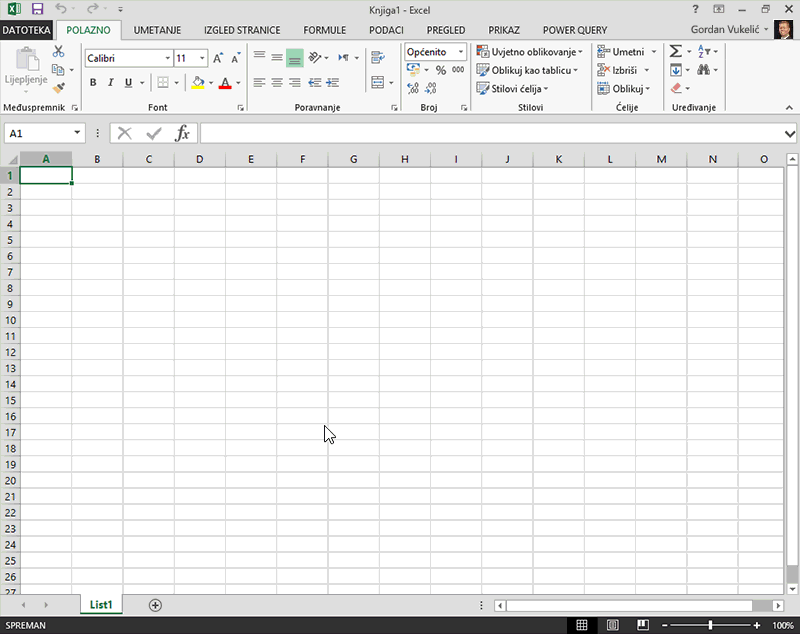
Pomoću uređivača upita možete se kretati, definirati i izvršavati operacije pretvorbe podataka preko izvora podataka. Da biste prikazali dijaloški okvir Uređivač upita, povežite se s izvorom podataka, a zatim u oknu Navigator kliknite Uređivanje upita ili dvokliknite upit u oknu Upiti radne knjige. Da biste se povezali s izvorom podataka, pogledajte uvoz podataka iz vanjskih izvora podataka.
Uređivač upita obuhvaća sljedeće značajke:
-
Vrpca uređivača upita.
-
Okno navigatora koje omogućuje pregledavanje strukturiranih izvora podataka radi pretraživanja podatkovne tablice koju želite pregledati.
-
Kontekstni izbornici specifični su za element u rešetki pretpregleda uređivača, kao što je stupac tablice.
-
Pretpregled rešetke koja prikazuje pretpregled podataka iz rezultata svakog koraka upita. U oknu pretpregleda stupate u interakciju s oblikovanjem podataka i preraspodjelom tablica u tablicu predmeta da bi odgovarale vašim zahtjevima za analizu podataka. Dodatne informacije potražite u članku Oblikovanje podataka.
-
Ploča Postavke upita, koja obuhvaća svaki korak upita. Korak odgovara svakom od zadataka pribavljanja podataka ili pretvorbe podataka koji se mogu primijeniti na upit. Dodatne informacije o uređivanju koraka upita potražite u članku Uređivanje svojstava koraka upita.
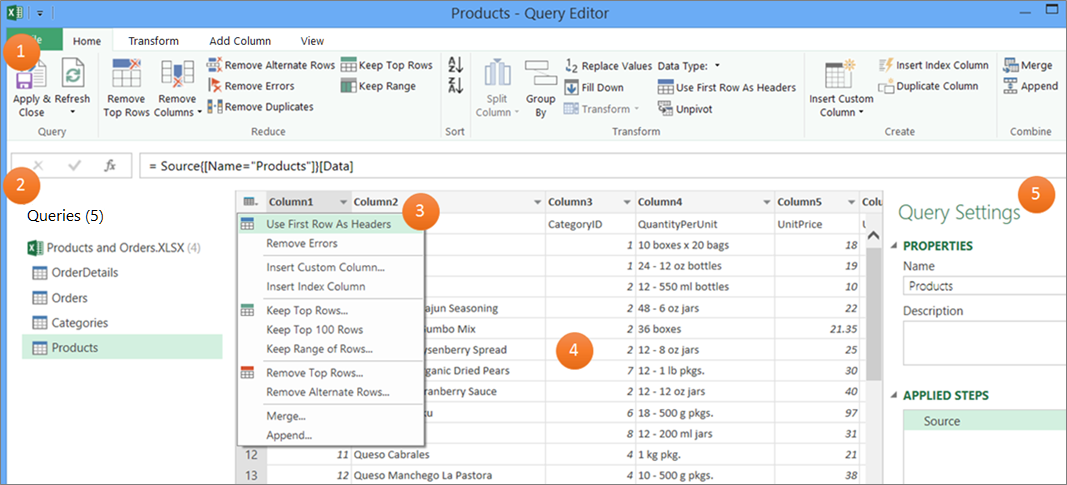
Je li vam potrebna dodatna pomoć?
Uvijek možete postaviti pitanje stručnjaku u tehničkoj zajednici za Excel ili zatražiti podršku u zajednicama.










